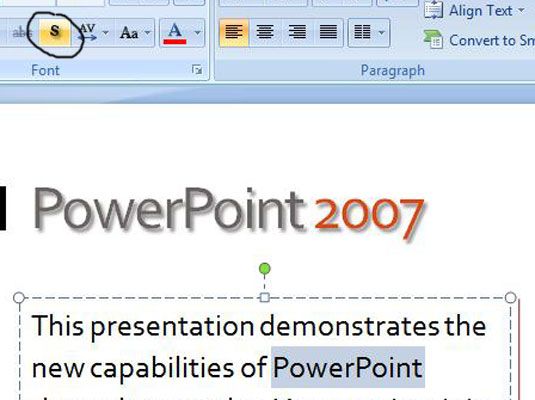Comment ajouter des ombres ou graver votre texte dans PowerPoint 2007
Ajout d'une ombre derrière votre texte PowerPoint peut faire ressortir le texte et de faire toute votre diapositive plus facile à lire. Pour cette raison, la plupart des modèles PowerPoint utilisent ombres. Texte en relief ressemble comme il a été ciselé dans la pierre. PowerPoint atteint l'effet de relief en ajoutant une ombre de lumière au-dessus du texte plutôt que l'ombre qui apparaît ci-dessous le texte lorsque vous créez texte ombré. Vous ne pouvez pas créer un texte qui est à la fois ombre et embossed- vous pouvez utiliser un seul effet ou l'autre.
Ajouter des ombres à PowerPoint texte
Pour appliquer une ombre au texte, procédez comme suit:
Sélection du texte à modifier.
Cliquez sur le bouton Ombre du texte, a trouvé dans la section de la police de l'onglet Accueil.
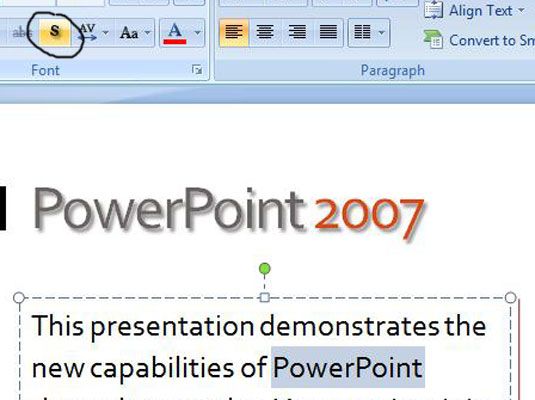
Relief PowerPoint texte
Lorsque vous embosser texte, PowerPoint change la couleur du texte à la couleur de fond pour améliorer l'effet de relief. En conséquence, le texte semble sombrer dans l'arrière-plan. Texte en relief est difficile à lire dans les petites tailles de police. Cet effet est préférable de réserver pour les grands titres. Aussi, le texte en relief est presque invisible avec quelques couleurs. Vous pourriez avoir à jouer avec le schéma de couleurs ou de passer des modèles afin de rendre le texte en relief visible. Pour appliquer l'effet relief au texte, procédez comme suit:
Cliquez sur le bouton de dialogue Launcher dans le coin en bas à droite du groupe de la police dans l'onglet Accueil et ouvrez la boîte de dialogue Police.
Sélectionnez l'option Relief et cliquez sur OK.
A propos Auteur
 Comment appliquer des formes d'objets dans PowerPoint
Comment appliquer des formes d'objets dans PowerPoint La meilleure façon d'appliquer le formatage à un objet dans PowerPoint 2013 avec la commande Styles de formes. Selon le style que vous choisissez, un style de forme peut inclure une bordure, une couleur de remplissage, et des effets spéciaux qui…
 Comment changer l'aspect du texte dans PowerPoint 2013
Comment changer l'aspect du texte dans PowerPoint 2013 Le thème qui est appliqué à votre présentation PowerPoint 2013 détermine le look de base du texte de la présentation. Cependant, vous aurez envie de changer souvent ce regard, parfois subtilement et parfois de façon spectaculaire. Vous pouvez…
 Comment contrôler la façon dont le texte inscrit dans PowerPoint 2007 blocs de texte et zones de texte
Comment contrôler la façon dont le texte inscrit dans PowerPoint 2007 blocs de texte et zones de texte Lorsque le texte de PowerPoint ne rentre pas dans une boîte de trame du texte de substitution ou d'un texte, le mécanisme d'ajustement automatique PowerPoint rend ajustement. Dans un cadre de texte, PowerPoint rétrécit l'espace entre les lignes…
 Comment faire pour créer une zone de texte sur votre diapositive PowerPoint 2007
Comment faire pour créer une zone de texte sur votre diapositive PowerPoint 2007 Une zone de texte de PowerPoint est un type spécial de forme conçue pour contenir du texte sur les diapositives dans vos présentations PowerPoint. Pour créer une zone de texte, procédez comme suit:1Cliquez sur l'onglet Insertion.Il est à…
 Comment créer un texte de fantaisie avec wordart dans PowerPoint 2007
Comment créer un texte de fantaisie avec wordart dans PowerPoint 2007 Pour PowerPoint 2007, Microsoft a intégré WordArt dans PowerPoint, de sorte que vous pouvez appliquer un formatage à tout texte dans votre présentation WordArt. Suivez ces étapes pour transformer le texte banal en quelque chose de la peine de…
 Comment modifier le texte sur une diapositive PowerPoint 2007
Comment modifier le texte sur une diapositive PowerPoint 2007 Dans PowerPoint 2007, vous devez sélectionner le texte avant de pouvoir le modifier. Pour modifier le texte dans votre présentation PowerPoint, procédez comme suit:1Voir les images miniatures des diapositives de votre présentation PowerPoint…
 Comment utiliser le texte comme un fond sur votre diapositive PowerPoint 2007
Comment utiliser le texte comme un fond sur votre diapositive PowerPoint 2007 Texte sur l'arrière-plan d'une diapositive PowerPoint peut être très cool, surtout si vous inclinez les mots ou de les allumer leur côté. Vous avez besoin d'une zone de texte sur la diapositive PowerPoint donc créer un en cliquant sur l'onglet…
 PowerPoint 2007 options de collage
PowerPoint 2007 options de collage Texte PowerPoint adopte le formatage du texte environnant lorsque vous déplacez ou copiez-le dans un nouvel emplacement. Les options de collage de PowerPoint vous permettent de garder sa forme d'origine. Le bouton Options de collage apparaît…
 Comment ajouter de la couleur à votre texte PowerPoint 2007
Comment ajouter de la couleur à votre texte PowerPoint 2007 La mise en forme du texte dans votre présentation PowerPoint détermine si vos diapositives ont un impact maximal et d'appel. PowerPoint présente de nombreuses options pour le formatage du texte. La couleur est une façon d'attirer l'attention sur…
 Comment animer un objet PowerPoint 2007
Comment animer un objet PowerPoint 2007 Un type courant de l'animation dans PowerPoint est l'effet d'entrée pour le texte qui apparaît sur la diapositive. Ceci est particulièrement utile pour les listes à puces, car elle vous permet d'afficher la liste un élément à la fois. Ce…
 Comment formater le texte dans PowerPoint 2007
Comment formater le texte dans PowerPoint 2007 PowerPoint vous permet de modifier les polices de texte, tailles et couleurs. Vous contrôlez la plupart des paramètres de police du groupe de la police situé sur l'onglet Accueil du ruban PowerPoint. Pour modifier les attributs de texte, ouvrir…
 Comment faire trémousser texte dans PowerPoint 2007
Comment faire trémousser texte dans PowerPoint 2007 Vous pouvez choisir le texte de PowerPoint sur une lame et faire trémousser. Cette animation fonctionne mieux si le texte de PowerPoint a une police comme Cosmic ou Jokerman. En utilisant un très petit chemin de mouvement et de définir les…
 Comment remplacer le style de texte de référence dans PowerPoint 2007
Comment remplacer le style de texte de référence dans PowerPoint 2007 Le PowerPoint diapositives spécifie un style de texte mais vous pouvez formater le texte de votre diapositive PowerPoint pendant que vous travaillez en mode Normal. Le formatage modifications que vous apportez appliquent uniquement au texte…
 Mettre une ombre sur un objet PowerPoint 2007
Mettre une ombre sur un objet PowerPoint 2007 PowerPoint offre ombres ready-made et, si vous travaillez avec une forme de PowerPoint, vous pouvez façonner une ombre de votre propre. La boîte de dialogue Format de la forme de PowerPoint offre de nombreuses options. La façon la plus facile -…